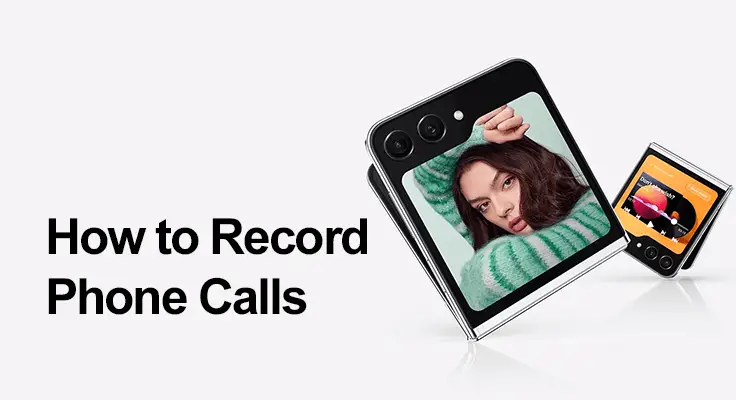
Bienvenido a nuestra guía completa sobre cómo grabar llamadas telefónicas sin esfuerzo en su Samsung Galaxy Z Flip 5. Ya sea que sea un profesional que necesita grabar llamadas para mayor precisión o alguien que quiera conservar recuerdos de conversaciones con sus seres queridos, esta publicación lo guiará te guiará en cada paso y aspecto de la grabación de llamadas en tu Z Flip 5.
Funciones de grabación de llamadas del Samsung Galaxy Z Flip 5
El Z Flip 5 viene con funciones integradas que facilitan la grabación de llamadas. El dispositivo ofrece grabación de alta calidad sin necesidad de aplicaciones externas y puede almacenar estas grabaciones de forma segura en la memoria de su teléfono. Recuerde, la primera vez que haga esto, es posible que deba aceptar los términos y condiciones.
Configurar la grabación de llamadas
Habilitar grabación de llamadas Samsung Z Flip 5
- Para habilitar la grabación de llamadas, vaya a la aplicación Teléfono, toque los tres puntos en la esquina superior derecha
- Ir a la configuración'
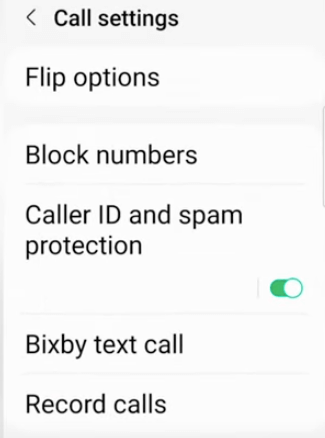
- En "Grabar llamadas", active "Grabar llamadas automáticamente", donde puede elegir grabar todas las llamadas o solo las llamadas con contactos específicos.
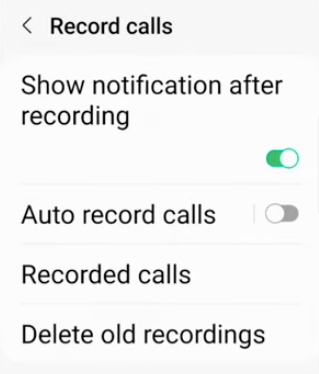
La función de grabación automática de llamadas es una salvación para aquellos que no quieren iniciar las grabaciones manualmente cada vez. Esto se puede configurar en la configuración de grabación de llamadas, lo que permite que todas las llamadas o números específicos se graben automáticamente cuando el El teléfono suena con un tono de llamada personalizado. Las llamadas de video no se graban automáticamente con esa función.
Configuración de grabación de llamadas del Samsung Z Flip
El Samsung Galaxy Z Flip 5 permite a los usuarios personalizar su experiencia de grabación de llamadas a través de su configuración. Dentro del menú de grabación de llamadas, puede modificar la calidad del audio para garantizar una reproducción nítida y designar una ubicación de almacenamiento que mejor se adapte a sus preferencias organizativas.
Ya sea que opte por guardar sus grabaciones internamente o en un almacenamiento externo, la elección es suya. Es aconsejable revisar y ajustar periódicamente estas configuraciones, especialmente a medida que sus necesidades de grabación evolucionan con el tiempo. Esta personalización garantiza que la configuración de grabación de llamadas siga siendo óptima tanto para el uso rutinario como para conversaciones importantes que requieren una claridad de audio impecable.
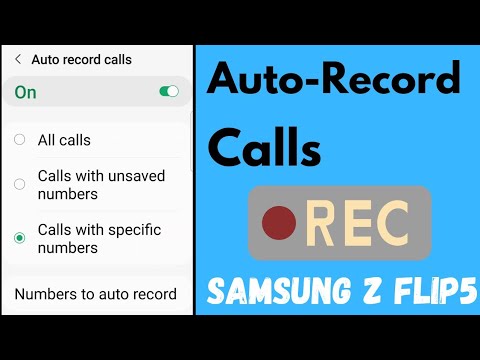
Utilización de aplicaciones de terceros: aplicación de grabación de llamadas Galaxy Z Flip 5
Ventajas de la aplicación de grabación de llamadas Galaxy Z Flip 5
El Samsung Galaxy Z Flip 5 está equipado con funciones decentes de grabación de llamadas. Sin embargo, para mejorar la experiencia, las aplicaciones de terceros cambian las reglas del juego. Estas aplicaciones, como ACR Call Recorder y Call Recorder – Cube ACR, están diseñadas para satisfacer diversas necesidades y ofrecen un conjunto de funcionalidades avanzadas que van más allá de las capacidades predeterminadas de su dispositivo. Eso aplica para pantalla de grabación también.
Control mejorado con aplicaciones de terceros
Con las aplicaciones de grabación de llamadas de terceros, obtienes un mayor control sobre tus grabaciones. Puede seleccionar diferentes formatos para las grabaciones, configurar la fuente de audio e incluso elegir cargar automáticamente los archivos a un servicio de almacenamiento en la nube para accesibilidad y respaldo. Funciones como la edición en la aplicación le permiten recortar las grabaciones directamente, lo que facilita guardar solo las partes importantes de una conversación.

¿Por qué elegir ACR o Cube ACR?
Aplicaciones como ACR Call Recorder se destacan por su interfaz fácil de usar y su sólido conjunto de funciones, incluidos servicios de transcripción en algunos casos. Cube ACR también es popular por su grabación de audio de alta calidad y su variedad de opciones de personalización. Estas aplicaciones a menudo incluyen funciones inteligentes como agitar para marcar, que le permite resaltar partes de la llamada mientras se realiza, y operación en modo silencioso donde la grabación puede realizarse discretamente sin alertar a la otra parte a través de notificaciones visibles.
Al integrar dichas aplicaciones de terceros con su Galaxy Z Flip 5, se asegura de que no se pierda ningún detalle importante y mantiene un alto nivel de productividad y eficiencia en la administración de las grabaciones de sus llamadas.
Navegando por consideraciones legales: grabación de llamadas legales con Galaxy Z Flip 5
Al utilizar el Samsung Galaxy Z Flip 5 para grabar llamadas, es imperativo navegar con cuidado por el panorama legal. La transparencia es clave; Informe siempre a la otra parte antes de comenzar a grabar. Dado que las regulaciones legales relativas a la grabación de llamadas difieren ampliamente entre regiones, es necesario un conocimiento profundo de las leyes locales. Esta diligencia debida garantiza una conducta ética y lo protege de posibles repercusiones legales, garantizando que su uso de la función de grabación cumpla con las leyes de privacidad jurisdiccionales.
Preguntas frecuentes: Grabación de llamadas en Samsung Galaxy Z Flip 5
¿Existe una función de grabación de llamadas incorporada en el Samsung Galaxy Z Flip 5?
Sí, el Samsung Galaxy Z Flip 5 viene con una función de grabación de llamadas incorporada. Puede activar esta función directamente desde la aplicación Teléfono en la configuración de llamadas. Esto le permite grabar llamadas de forma manual o automática, según sus preferencias y requisitos legales.
¿Cómo accedo a llamadas telefónicas grabadas en mi Samsung Z Flip 5?
Acceder a llamadas grabadas en tu Z Flip 5 es sencillo. Navegue hasta la aplicación Teléfono, toque los tres puntos para acceder a "Configuración" y seleccione "Llamadas grabadas". Aquí encontrará una lista de todas sus conversaciones grabadas, que puede reproducir, eliminar o compartir según sea necesario.
¿Puedo grabar automáticamente todas las llamadas en mi Galaxy Z Flip 5?
Sí, el Galaxy Z Flip 5 tiene la opción de grabar todas las llamadas automáticamente. Para habilitar esto, vaya a la configuración de la aplicación Teléfono, seleccione "Grabar llamadas" y luego active "Grabar llamadas automáticamente". Puede optar por grabar llamadas de todos los números o seleccionar contactos específicos.
¿Cómo mejorar la calidad de las grabaciones de llamadas en el Samsung Galaxy Z Flip 5?
Para mejorar la calidad de grabación de llamadas en el Z Flip 5, asegúrese de estar en un ambiente tranquilo para minimizar el ruido de fondo. Además, verifique la configuración de grabación de llamadas y configure la calidad de grabación al máximo posible. Mantenga actualizado el software de su teléfono, ya que las actualizaciones a menudo incluyen mejoras en la calidad de las llamadas.
¿Cómo comparto una llamada grabada desde mi Samsung Galaxy Z Flip 5?
Para compartir una llamada grabada, vaya a la lista de configuración de llamadas grabadas de la aplicación de su teléfono. Seleccione la grabación que desea compartir y toque "Compartir". Dependiendo del tamaño del archivo y sus preferencias para compartir, puede elegir entre varias opciones como correo electrónico, mensaje de texto o carga en servicios en la nube.
Nuestras últimas palabras
En conclusión, el Samsung Galaxy Z Flip 5 hace que la grabación de llamadas sea accesible y sencilla. Ya sea por motivos legales, profesionales o personales, la capacidad de grabar llamadas puede resultar invaluable. Esperamos que esta guía le haya ayudado a navegar por las diversas funciones y consideraciones legales de la grabación de llamadas telefónicas en su Samsung Galaxy Z Flip 5. Recuerde, un gran poder conlleva una gran responsabilidad: use la función de grabación de llamadas de manera ética y legal.
¡Estén atentos para obtener más información y guías sobre cómo aprovechar al máximo sus dispositivos tecnológicos!






Deje un comentario